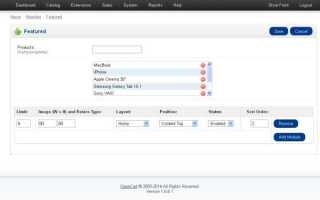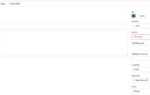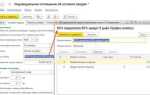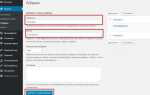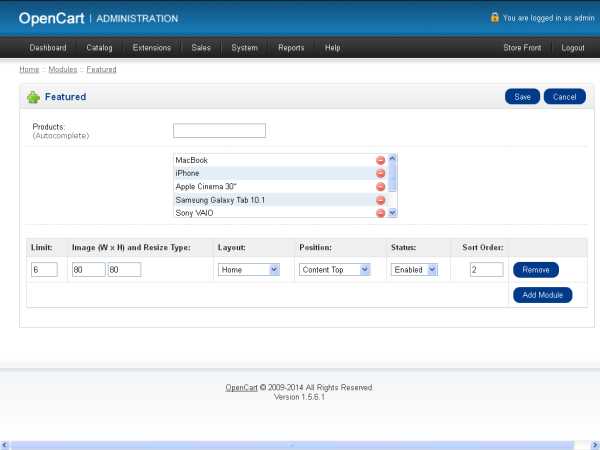
OpenCart позволяет быстро изменить внешний вид интернет-магазина с помощью шаблонов. Чтобы сменить тему, необходимо сначала установить новый шаблон через административную панель или вручную загрузить его файлы на сервер. Большинство современных шаблонов поставляются в виде архива с файлами и инструкциями по установке.
Для начала убедитесь, что шаблон совместим с вашей версией OpenCart. Несовместимость может привести к ошибкам отображения и нарушению работы сайта. Рекомендуется использовать шаблоны, адаптированные под вашу сборку, особенно если вы используете модифицированную версию движка или интеграцию с дополнительными модулями.
После загрузки файлов шаблона на сервер (чаще всего в директорию catalog/view/theme), нужно активировать его в панели управления. Перейдите в раздел Система → Настройки → Магазины, выберите нужный магазин, затем вкладку Шаблон и выберите загруженную тему из списка. Сохраните изменения.
Проверьте отображение сайта на всех основных страницах – главная, карточка товара, корзина. Важно убедиться, что все модули корректно интегрированы в новый шаблон. При необходимости настройте позиции модулей заново в разделе Дизайн → Схемы.
Не забывайте очищать кэш – как шаблонов, так и модификаторов. Для этого используйте встроенные инструменты OpenCart: Дополнения → Модификаторы → Обновить и Очистить кэш, а также кнопку очистки в разделе Панель управления → Очистка кэша, если используется дополнительный кэш-плагин.
Где найти и как выбрать шаблон для OpenCart

Шаблоны для OpenCart размещаются на специализированных маркетплейсах. Наиболее актуальные источники:
- Официальный маркетплейс OpenCart – opencart.com. Здесь представлены шаблоны, совместимые с конкретными версиями движка, а также указаны автор и рейтинг.
- ThemeForest – раздел OpenCart-тем на themeforest.net. Указано количество продаж, последние обновления, поддержка и отзывы.
- TemplateMonster – templatemonster.com. Множество адаптивных шаблонов с демо и технической поддержкой.
При выборе учитываются не только внешний вид, но и технические параметры. Основные критерии:
| Критерий | Что учитывать |
|---|---|
| Совместимость | Убедитесь, что шаблон поддерживает вашу версию OpenCart. Несовместимость приводит к ошибкам отображения или сбоям. |
| Оптимизация | Шаблон должен быть адаптивным, SEO-дружественным, с минимальным количеством внешних скриптов. |
| Поддержка и обновления | Наличие регулярных обновлений и активной технической поддержки – ключевой фактор для долгосрочного использования. |
| Скорость загрузки | Проверьте демо шаблона через PageSpeed Insights. Важна оценка не ниже 80 на мобильных устройствах. |
| Модули в комплекте | Некоторые шаблоны включают премиум-модули (слайдер, фильтры, мега-меню). Это снижает затраты на доработки. |
Избегайте шаблонов без демонстрационной версии и с малым числом загрузок. Предпочитайте те, что обновлялись в последние 6 месяцев и имеют отзывы с упоминанием технической поддержки.
Как подготовить сайт к установке нового шаблона
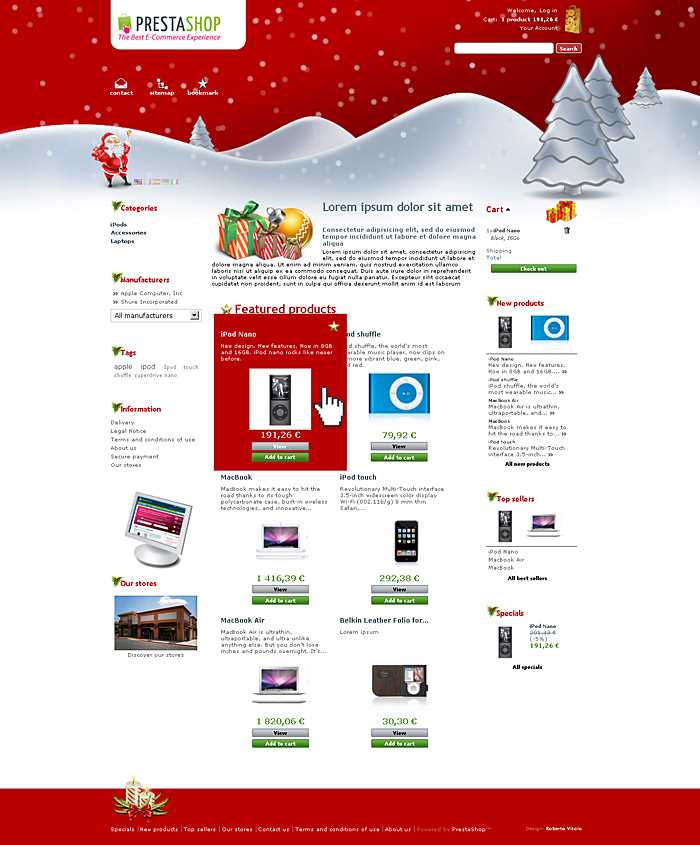
Перед установкой нового шаблона в OpenCart важно провести чёткую подготовку, чтобы избежать сбоев и потери данных.
- Сделайте полную резервную копию сайта:
- Скачайте все файлы с хостинга через FTP (например, с помощью FileZilla).
- Создайте дамп базы данных через phpMyAdmin или используйте модуль резервного копирования в админке.
- Проверьте совместимость шаблона:
- Убедитесь, что версия шаблона соответствует установленной версии OpenCart.
- Проверьте, поддерживает ли шаблон используемые модули (особенно платёжные и SEO-расширения).
- Очистите сайт от нестабильных модификаций:
- Удалите неиспользуемые темы и модули.
- Отключите сторонние модификаторы через раздел «Дополнения → Модификаторы».
- Включите отображение ошибок:
- В файле
config.phpиadmin/config.phpустановитеdefine('DEBUG', true);, если шаблон может вызвать ошибки при установке.
- В файле
- Проверьте права доступа:
- Убедитесь, что папки
system/storage,catalog/view/themeиadmin/view/templateимеют права 755, а файлы – 644.
- Убедитесь, что папки
- Отключите кэш:
- Очистите кэш в админке (Раздел «Очистка кеша» в модуле «Модификаторы»).
- Удалите содержимое папок
system/storage/cache/иsystem/storage/modification/вручную.
Только после выполнения всех вышеуказанных шагов можно безопасно переходить к установке нового шаблона.
Установка шаблона через административную панель
Перейдите в административную панель OpenCart и откройте раздел «Extensions» → «Extension Installer». Нажмите «Upload» и выберите архив с шаблоном в формате .ocmod.zip. После загрузки должно появиться уведомление об успешной установке. Если архив содержит OCMOD-модификации, система автоматически применит их.
Затем откройте «Extensions» → «Modules» и проверьте, появились ли новые модули, относящиеся к шаблону. Установите и активируйте их при необходимости.
Перейдите в «System» → «Settings», выберите нужный магазин, кликните «Edit» и перейдите на вкладку «Theme». В выпадающем списке выберите установленный шаблон и сохраните изменения.
Для корректной работы очистите кэш: перейдите в «Extensions» → «Modifications» и нажмите кнопку «Refresh», затем в «Dashboard» нажмите иконку обновления в правом верхнем углу рядом с кнопкой очистки кэша.
Проверьте внешний вид сайта на фронтенде. Если отображение нарушено, удостоверьтесь, что все зависимости шаблона (OCMOD, модули, настройки) установлены корректно.
Ручная установка шаблона через FTP
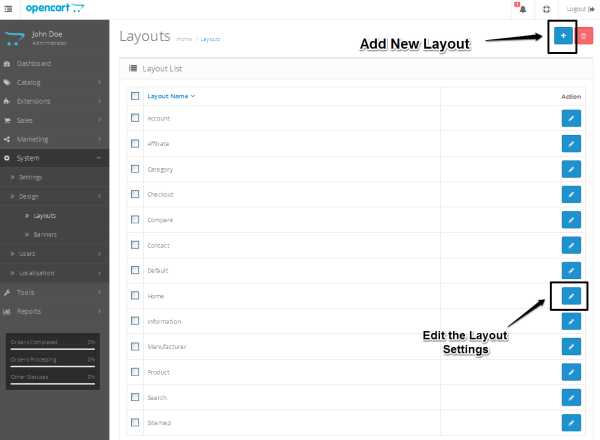
Для установки шаблона вручную потребуется FTP-клиент, например FileZilla, и доступ к серверу. Перед началом рекомендуется создать резервную копию сайта и базы данных.
- Подключитесь к серверу по FTP, используя параметры доступа: хост, логин и пароль.
- Распакуйте архив шаблона на локальном компьютере. Обычно в нём содержатся папки
catalog,admin,systemиimage. - Загрузите содержимое распакованного архива в корневую директорию сайта, соглашаясь на замену файлов при необходимости.
- Проверьте, что структура загруженных файлов соответствует структуре оригинального OpenCart.
- Откройте панель администратора OpenCart, перейдите в «Дизайн» → «Темы».
- Найдите загруженную тему в списке и активируйте её, нажав кнопку «Редактировать» и выбрав статус «Включено».
Если шаблон требует дополнительных модулей или настроек, выполните инструкции, указанные в документации разработчика. Некоторые шаблоны также используют OCMod или VQMod – проверьте наличие соответствующих файлов в архиве.
- OCMod: файл с расширением
.ocmod.xmlустанавливается через раздел «Установка дополнений». - VQMod: файлы размещаются в папке
/vqmod/xml/.
После завершения установки очистите кэш в разделе «Дополнения» → «Модификаторы», нажав кнопку обновления справа вверху.
Активация шаблона в настройках OpenCart
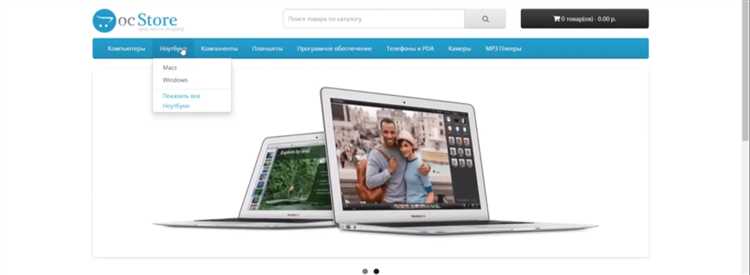
Перейдите в административную панель OpenCart. Откройте раздел «Система» → «Настройки».
Выберите магазин, для которого требуется применить новый шаблон, и нажмите «Изменить».
Перейдите на вкладку «Магазин» (может называться «Основное» или «Общие» в зависимости от версии). Найдите параметр «Шаблон» или «Theme».
В выпадающем списке выберите установленный шаблон. Название должно совпадать с названием директории темы в папке catalog/view/theme/.
После выбора нажмите «Сохранить» в правом верхнем углу экрана. Изменения вступают в силу сразу, без дополнительной активации.
Если шаблон не отображается в списке, убедитесь, что его файлы корректно размещены и содержат файл template/common/home.twig (или соответствующий .tpl для старых версий OpenCart).
Проверьте отображение на витрине, обновив кэш браузера или используя режим инкогнито. При наличии включённого кеширования шаблонов – очистите кэш в разделе «Дополнения» → «Модификаторы» и нажмите «Обновить».
Настройка модулей и блоков после смены шаблона
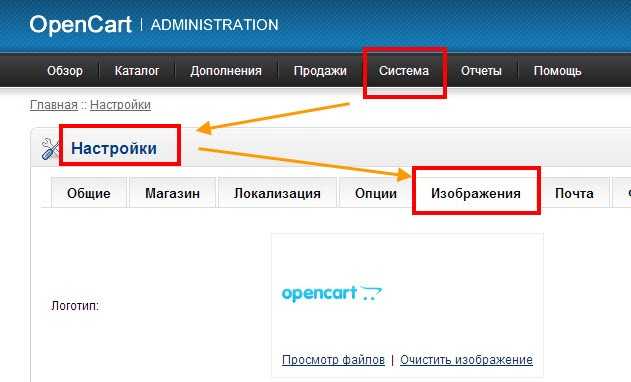
После смены шаблона на сайте OpenCart важно настроить модули и блоки так, чтобы они корректно отображались и функционировали. Прежде чем переходить к настройке, убедитесь, что новый шаблон поддерживает все используемые вами модули.
Если какой-то модуль не отображается, возможно, его необходимо перенастроить в разделе «Шаблоны» или «Макеты». Некоторые модули используют собственные шаблонные файлы, которые могут не подходить под новый дизайн. В этом случае можно либо отредактировать файлы модуля, либо выбрать другой макет для его отображения.
Кроме того, обратите внимание на блоки, размещенные в различных частях сайта. Например, блоки в шапке, футере или боковых панелях могут не полностью соответствовать новому стилю. Вам нужно будет проверить, все ли блоки расположены правильно и соответствуют дизайну шаблона. Для этого откройте настройки макетов и расположите блоки в нужных местах.
Также важно проверить функциональность всех встроенных фильтров, поисковых форм и кнопок, поскольку шаблоны могут включать новые стили или функциональные ограничения, которые нужно будет учесть. Если на сайте используются кастомные модули, возможно, потребуется обновить их код или шаблоны, чтобы они работали с новыми версиями OpenCart или шаблонов.
После внесения изменений не забудьте протестировать работу сайта на разных устройствах и разрешениях экранов. Иногда изменения в шаблоне могут повлиять на мобильную версию сайта, и блоки или модули могут выходить за пределы экрана или накладываться друг на друга.
Таким образом, настройка модулей и блоков после смены шаблона требует внимательности и проверки каждого элемента. Важно не только изменить внешний вид, но и удостовериться в корректной работе всех функций, чтобы сайт оставался удобным и функциональным для пользователей.
Проверка совместимости шаблона с установленными дополнениями
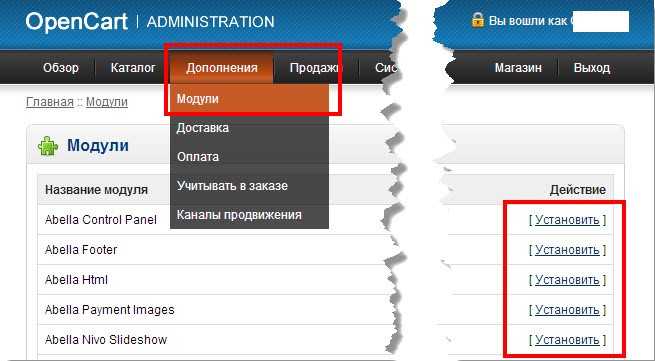
Перед сменой шаблона в OpenCart важно удостовериться, что новый шаблон совместим с установленными дополнениями. Несоответствие между шаблоном и модулями может привести к сбоям в работе сайта, неправильному отображению или потерям функциональности. Чтобы избежать этих проблем, нужно провести несколько проверок.
1. Проверьте совместимость с модулями и расширениями. Некоторые шаблоны могут конфликтовать с определёнными дополнениями, особенно если они касаются фронтэнда или имеют собственные стили и скрипты. Для этого обратитесь к документации каждого модуля, чтобы узнать, поддерживает ли он новые шаблоны, или лучше протестировать их в безопасной среде (например, на тестовом сайте).
3. Тестирование на тестовом сервере. Прежде чем устанавливать новый шаблон на рабочем сайте, рекомендуется создать копию сайта на тестовом сервере. Это даст возможность проверить все функции и дополнения на совместимость без риска повлиять на работу основного ресурса. Для тестирования полезно использовать как стандартные дополнения, так и сторонние, чтобы удостовериться в их корректной работе.
4. Обратите внимание на кастомные настройки. Если на сайте используются кастомизированные модули или модификации, они могут не работать с новым шаблоном из-за различий в структуре HTML или JavaScript. В таких случаях потребуется либо адаптация модуля под новый шаблон, либо разработка нового решения.
5. Проверка ошибок в консоли браузера. Во время тестирования важно отслеживать возможные ошибки JavaScript в консоли браузера. Это поможет выявить проблемы, связанные с конфликтом скриптов между шаблоном и установленными дополнениями, которые могут не проявляться сразу, но влияющие на работу функционала сайта.
Таким образом, тщательная проверка совместимости шаблона и установленных дополнений поможет избежать неожиданных проблем при смене внешнего вида магазина и обеспечит стабильную работу вашего сайта после обновления.
Откат к предыдущему шаблону при возникновении проблем
При изменении шаблона на OpenCart могут возникнуть различные технические проблемы, такие как несовместимость с установленными расширениями или ошибки в отображении контента. В таких случаях полезно вернуть предыдущую версию шаблона. Процесс отката можно выполнить через панель администратора или вручную, если проблемы серьезные.
Шаг 1: Восстановление через панель администратора
Для отката к старому шаблону сначала зайдите в панель администратора OpenCart. Перейдите в раздел Система > Настройки. Выберите магазин, для которого нужно восстановить шаблон, и нажмите кнопку «Изменить». На вкладке Сервер вы увидите настройки шаблона. Выберите предыдущий шаблон из выпадающего списка и сохраните изменения. Этот способ работает, если шаблон был заранее сохранен в списке доступных тем.
Шаг 2: Восстановление файлов вручную
Если шаблон не был сохранен в панели администратора или произошел сбой, откат можно выполнить вручную. Включите FTP-доступ или используйте файловый менеджер хостинга для замены файлов нового шаблона на старые. Для этого:
- Подключитесь к серверу через FTP.
- Перейдите в папку catalog/view/theme и найдите папку с новым шаблоном.
- Замените все файлы шаблона на файлы старой версии, сохранив структуру каталогов.
- Если были изменения в файлах стилей или JavaScript, убедитесь, что старые версии файлов восстановлены в папке catalog/view/theme/[old_theme]/stylesheet и catalog/view/theme/[old_theme]/js.
Шаг 3: Проверка работы сайта
После отката шаблона важно тщательно проверить работу сайта. Проверьте, корректно ли отображаются страницы, нет ли ошибок на фронт- и бэкэнде. Также убедитесь, что все установленные расширения работают без проблем с предыдущим шаблоном.
Шаг 4: Восстановление из резервной копии
Если откат через панель администратора или вручную не помог, воспользуйтесь резервной копией базы данных и файлов сайта. При наличии автоматических резервных копий можно восстановить сайт до предыдущего состояния. Для этого восстановите файлы шаблона и базу данных через панель управления хостингом или с помощью инструментов резервного копирования OpenCart.
Откат к предыдущему шаблону в большинстве случаев решает проблемы с несовместимостью или ошибками в работе сайта, но важно заранее сохранять резервные копии шаблонов и базы данных для быстрого восстановления работы магазина.
Вопрос-ответ:
Как поменять шаблон на сайте OpenCart?
Чтобы изменить шаблон на сайте OpenCart, нужно выполнить несколько шагов. Во-первых, необходимо скачать новый шаблон, совместимый с версией вашего OpenCart. Затем, зайдите в админ-панель, перейдите в раздел «Система» и выберите «Настройки». В настройках вашего магазина найдите вкладку «Шаблон» или «Дизайн» и выберите новый шаблон из доступных. После этого сохраните изменения, и новый шаблон будет активирован на вашем сайте. Если шаблон требует дополнительной настройки, следуйте инструкциям, прилагаемым к шаблону.
Как установить новый шаблон в OpenCart через админ-панель?
Для установки нового шаблона в OpenCart через админ-панель, выполните следующие шаги: сначала загрузите файлы шаблона на сервер в папку /catalog/view/theme/. Затем, в админ-панели перейдите в раздел «Система» -> «Настройки» и выберите магазин, для которого нужно изменить шаблон. Откроется настройка магазина, в которой можно выбрать новый шаблон из выпадающего списка. После выбора шаблона сохраните изменения. В случае, если шаблон требует установки дополнительных модулей или расширений, их нужно будет активировать и настроить в соответствующем разделе.
Что делать, если шаблон не отображается после установки на OpenCart?
Если новый шаблон не отображается на вашем сайте OpenCart, возможно, проблема заключается в кэшировании. Для начала очистите кэш в админ-панели: перейдите в «Система» -> «Кэш» и очистите кэш. Также стоит проверить, правильно ли загружены файлы шаблона на сервер. Если шаблон использует стили или скрипты, убедитесь, что все необходимые файлы присутствуют. Если проблемы продолжаются, попробуйте отключить сторонние расширения, которые могут конфликтовать с шаблоном, или проверьте логи ошибок на сервере.
Можно ли изменить внешний вид шаблона на OpenCart без установки нового шаблона?
Да, можно изменить внешний вид шаблона в OpenCart без установки нового шаблона, редактируя файлы текущего шаблона. Для этого нужно зайти в папку с шаблонами (например, /catalog/view/theme/ваш_шаблон/) и редактировать файлы CSS и шаблонов .tpl. Вы можете изменять стили, цвета, шрифты, расположение элементов на странице и другие параметры дизайна. Также можно подключить новые модули и блоки, если это необходимо. Однако такие изменения требуют определенных знаний в области веб-разработки, поэтому рекомендуется делать резервные копии перед внесением изменений.
Какие есть основные требования к шаблонам для OpenCart?
Основные требования к шаблонам для OpenCart заключаются в совместимости с вашей версией OpenCart и поддержке всех стандартных функций системы. Шаблон должен поддерживать адаптивный дизайн, чтобы корректно отображаться на мобильных устройствах. Также важно, чтобы шаблон был оптимизирован для скорости загрузки сайта. Некоторые шаблоны могут требовать установки дополнительных расширений или модулей, поэтому важно внимательно читать документацию к шаблону перед установкой. Проверьте, чтобы шаблон был с хорошей поддержкой и регулярными обновлениями, чтобы избежать проблем с безопасностью и совместимостью.
Как поменять шаблон на сайте OpenCart?
Чтобы сменить шаблон на сайте OpenCart, вам нужно выполнить несколько простых шагов. Во-первых, войдите в панель администратора вашего сайта. Далее перейдите в раздел «Система» и выберите «Настройки». В открывшемся окне вам нужно будет выбрать магазин, для которого вы хотите изменить шаблон. После этого на вкладке «Шаблон» выберите новый шаблон из списка доступных вариантов. Если шаблон уже установлен, вы можете активировать его, выбрав нужный и сохраните изменения. Если же шаблон не установлен, его нужно будет сначала загрузить и установить в соответствующем разделе «Модули» или «Дизайн». После активации нового шаблона обновите страницу магазина, чтобы изменения вступили в силу.
Где найти и как установить новый шаблон на OpenCart?
Для того чтобы найти и установить новый шаблон на OpenCart, нужно выполнить несколько действий. В первую очередь, найдите подходящий шаблон на специализированных платформах или форумах, где предоставляют шаблоны для OpenCart. Например, вы можете посетить официальные магазины шаблонов OpenCart или сторонние ресурсы. После того как шаблон выбран, скачайте архив с файлами шаблона. Далее войдите в панель управления вашим сайтом на OpenCart и перейдите в раздел «Дизайн» -> «Темы» или «Модули». Загрузите архив с шаблоном через функцию «Загрузить» и установите его на ваш сайт. После успешной установки активируйте новый шаблон в настройках магазина, а затем обновите страницу, чтобы увидеть изменения.